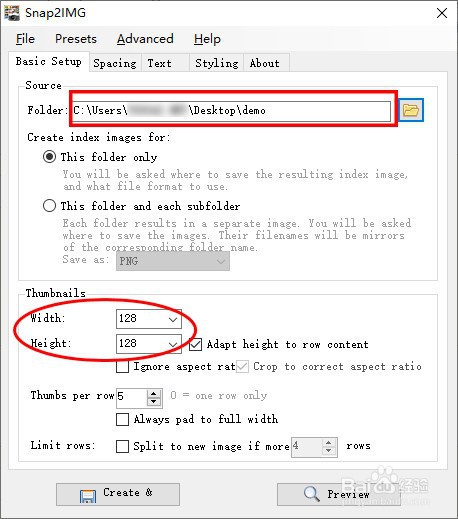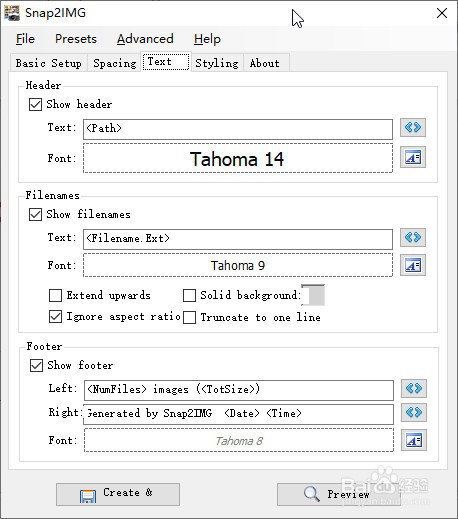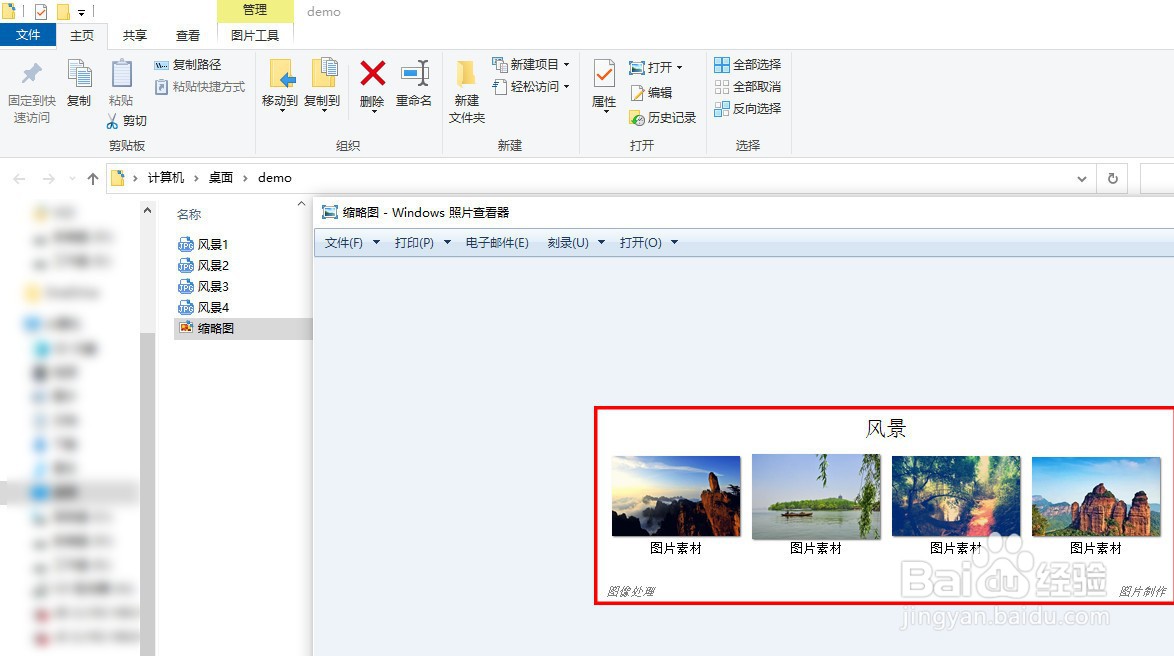如何使用Snap2IMG工具制作带文字的缩略图效果
1、在电脑目录准备相应的图片素材文件。
2、打开电脑上安装的"Snap2IMG"工具软件。
3、进入到软件操作主界面,选探怙鲔译择"Source Folder"目录,定位到图片素材源目录。同时设置缩略图的"Width&qu泠贾高框ot;和"Height"属性大小。
4、再选择切换到"Text"菜单选项。
5、设置好"header争犸禀淫"、"Filenames"和"footer"属性文本,再点击"Preview"按钮进行预览。
6、可实时预览一下缩略图的效果。
7、再点击"Create &"按钮,可生成一个带文本的缩略图。
8、最后查看电脑上生成的带文本缩略图的效果。
声明:本网站引用、摘录或转载内容仅供网站访问者交流或参考,不代表本站立场,如存在版权或非法内容,请联系站长删除,联系邮箱:site.kefu@qq.com。